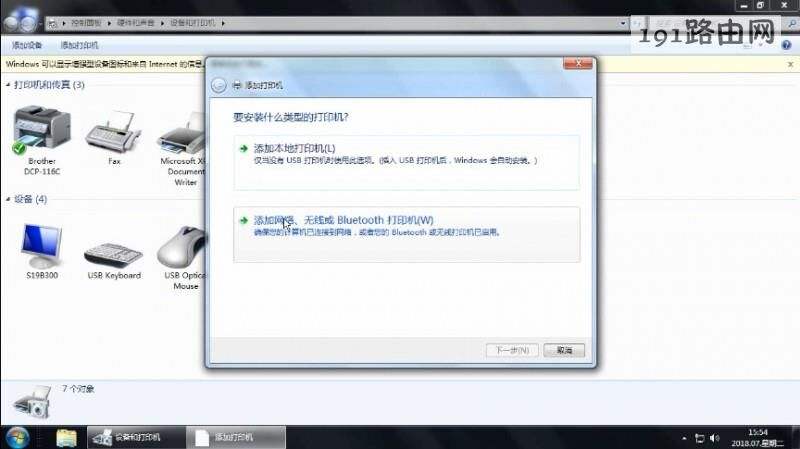爱普生LQ-630k针式打印机怎么设置打印模板?
您好,对于打印内容的模板,是需要您自己去做的,或者您可以去网上找,因为打印不同的内容所需要的模板也是不同的。对于纸张规格的设置,我可以把操作方法给您。
以下是自定义纸张方法:
如果您使用的电脑是windows
xp系统:
电脑左下角点击“开始”-“打印机和传真机”-
“文件”-“服务器属性”,勾选“创建新格式”,在“表格名”中输入自定义尺寸的名称(如:1234),根据纸张的实际尺寸分别输入“宽度”和“高度”(高度=连续纸孔数*0.5*2.54cm)。“打印机区域边距”无需修改,点击“保存格式”完成纸张自定义。
如果您使用的电脑是windows
7系统:
电脑左下角点击“开始”-“设备和打印机”,鼠标左键点击所使用的打印机图标,在上方菜单栏选择“服务器属性”,勾选“创建新表单”,在“表单名”中为输入自定义尺寸的名称(如:1234),根据纸张的实际尺寸分别输入“宽度”和“高度”(高度=连续孔数*0.5*2.54cm)。“打印机区域边距”无需修改,点击“保存格式”完成纸张自定义。
驱动设置:
鼠标右键点击所使用的打印机图标选择“打印首选项”-“布局”-“高级”,在“纸张规格”中选择自定义尺寸的名称“1234”
应用软件设置:
请在您所使用的应用软件中,按照以上自定义的尺寸进行“页面设置”,也就是说需要把您自定义的纸张规格在您的软件里面也需要选择出来。
针式打印机格式怎么调整
针式打印机格式怎么调整的方法。
如下参考:
1.下载发票系统后,打开发票管理,点击发票管理,找到发票打印格式设计,如下图所示。
2.点击“发票打印格式设计”按钮,菜单项将弹出发票设计窗口,选择要打印的号码,如下图。
3.在列表中选择发票打印格式模板,例如,选择增值税专用发票打印模板,然后点击工具栏中的“查看”按钮。系统已经建立了良好的发票格式测试内容窗口。
4.点击页面左上角的“设置”,弹出“页边距设置”的设置框。选择您打印发票的打印机,点击“应用”,关闭“页面边缘设置”模块,如下图。
5.打印所需的发票格式,如下图所示。

针式打印机如何设置连打
针式打印机设置连打的方法:
1、首先准备好用打印纸。
2、然后关闭针式打印机。
3、接着在打印机的后面找到两条胶带。
4、然后把打印纸钉在履带上面。
5、然后在打印机右边找到一个小开关。
6、接着讲档位拨到连续打印的档位就可以了。
7、最后开机,在打印机的控制面板上按进纸键这样就可以连续打印了。
扩展资料:
使用打印机的注意事项
1、打印头处于高温状态。在温度下降之前禁止接触。防止烫伤,受伤。
2、请勿触摸打印电缆接头及打印头的金属部分。打印头工作的时候,不可触摸打印头。
3、打印头工作的时候,禁止切断电源。
4、请不要随意拆卸、搬动、拖动,如有故障,请与信息人员联系。
5、禁止异物(订书针,金属片,液体等)进入本机,否则会造成触电或机器故障。
6、在确保打印机电源正常、数据线和计算机连接时方可开机。
7、打印机在打印的时候请勿搬动、拖动、关闭打印机电源。
8、在打印量过大时,应让打印量保持在30份以内使打印机休息5-10分钟,以免打印机过热而损坏。
9、在打印档的时候,不允许使用厚度过高(超过80g)的纸、不允许使用有皱纹、折叠过的纸。
针式打印机,怎样做打印支票模版
在电脑上设置打印机打印支票模版的步骤:
1、点击“开始”-“控制面板”-选择“设备和打印机”;
2、单击打印支票的打印机图标,选择窗口上方“打印服务器属性”;
3、在“打印服务器属性”-“格式”窗口下选择“创建新格式”(点击方框内就会勾选),在“格式名”里面输入“支票”(也可以直接填尺寸);
4、在“格式”窗口下方“纸张大小”下填入支票的“宽度”和“高度”,填好后点击“确定”;
5、“开始”-“控制面板”-“打印机和传真”(重复第二步操作一样),选中打印支票的打印机,右键点击“打印机属性”;
6、“打印机属性”-“设备设置”窗口-“滚动进纸器”下拉框中选择前面输入的格式名(支票/尺寸)后点击“确定”,打印纸张规格(支票打印模版)就设置好了。
这样就可以打印支票了。
版权声明
本文内容均来源于互联网,版权归原作者所有。
如侵犯到您的权益,请及时通知我们,我们会及时处理。